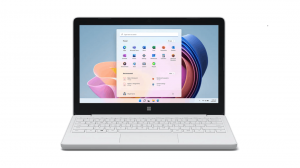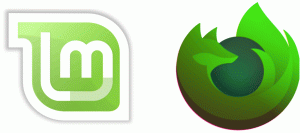Vypněte tlačítko napájení na přihlašovací obrazovce ve Windows 10
Nedávno jsme probrali, jak na to skrýt ikonu Síť na obrazovce uzamčení a přihlašovací obrazovka. Dnes uvidíme, jak můžete odstranit tlačítko napájení z přihlašovací obrazovky ve Windows 10. To lze provést jednoduchým vylepšením registru.
reklama
V systému Windows 10 se na přihlašovací obrazovce zobrazí tlačítko Napájení. Umožňuje uživateli vypnout a restartovat PC. Pokud je podporováno hardwarem, má nabídka tlačítka napájení také příkazy pro „uspání“ a „hibernaci“. Počítač tedy můžete vypnout přímo z přihlašovací obrazovky, aniž byste se museli přihlašovat.

Možná budete chtít toto tlačítko skrýt, abyste zlepšili zabezpečení svého počítače, takže k příkazu k vypnutí budou mít přístup pouze oprávnění uživatelé. Jakmile deaktivujete tlačítko napájení, zmizí z přihlašovací obrazovky. I když svůj počítač zamknete, vy nebo kdokoli jiný se budete muset před jeho vypnutím přihlásit. Mějte to na paměti, než budete pokračovat.
Vypněte tlačítko napájení na přihlašovací obrazovce ve Windows 10
- Otevřeno Editor registru.
- Přejděte na následující klíč registru:
HKEY_LOCAL_MACHINE\SOFTWARE\Microsoft\Windows\CurrentVersion\Policies\System
Tip: viz Jak přejít na požadovaný klíč registru jedním kliknutím.

- Zde vytvořte novou 32bitovou hodnotu DWORD a pojmenujte ji vypnutí bez přihlášení. Ponechte jeho hodnotu na 0. Poznámka: I když jste běžící na 64bitové verzi Windows, musíte ještě vytvořit 32bitovou hodnotu DWORD.


-
Odhlaste se z Windows 10 pro použití změn provedených tímto vylepšením.

Jakmile to uděláte, tlačítko Napájení zmizí z přihlašovací obrazovky. Viz snímek obrazovky níže.
Před:
Po:

Chcete-li ušetřit čas, můžete si stáhnout soubory registru připravené k použití zde:
Stáhněte si soubory registru
Případně můžete použít Winaero Tweaker. V kategorii Boot and Logon má příslušnou možnost: Aplikaci můžete získat zde: Stáhněte si Winaero Tweaker.
Aplikaci můžete získat zde: Stáhněte si Winaero Tweaker.
Podívejte se na následující video, abyste viděli tento trik v akci:
Tip: Můžete se přihlásit k odběru našeho kanálu na Youtube TADY.
A je to. Chcete-li obnovit výchozí hodnoty, odstraňte hodnotu vypnutí bez přihlášení které jste vytvořili.